読書は好きだけど、もっぱら読むのは紙の本。手持ちの蔵書も増える一方で、本棚から溢れている…。そんな人は、余っているiPadを読書専用端末として有効活用してみてはいかがでしょう? 自宅にある書籍や雑誌、漫画などをiPadに読み込んで自炊すると、外出先でもサッと読めて便利ですし、何冊も本を持ち歩く必要だってありません。本棚だってスッキリ片づきます。ここでは、本格的な自炊から、iPadだけ使ったお手軽な方法まで解説しましょう。
大量のページをデータ化するには?
裁断機+スキャナで本格的に自炊に挑戦!
大量の蔵書を処理するなど、本格的な自炊を目指すなら、ぜひ揃えておきたい機材が2つあります。1つは、本のページを読み込むためのスキャナです。このとき、書類を読み込むことに特化したドキュメントスキャナがおすすめ。モバイルタイプのドキュメントスキャナもありますが、大量のページをデータ化するなら、自動給紙装置(ADF)が付いて、両面同時にスキャンできる卓上据え置き型がベターです。
もう1つが裁断機。ドキュメントスキャナで処理するには、あらかじめ本をバラして1ページずつ読み込める状態にする必要があります。カッターを使ってページを切り取ってもいいのですが、少々手間がかかります。その点、裁断機があれば一発です。
大切な本を裁断したくない!
本を裁断したくない場合は、複合機のスキャナなどのフラットベットタイプであれば、裁断せずに本を開いた状態で読み込むことができます。さらに、非接触型のスキャナを使えば、見開きの状態のままページを読み込めます。PFUのScanSnapシリーズには、非接触型の「ScanSnap SV600」というモデルがあります。大事な蔵書を傷つけることなくデジタルデータ化したいのなら、こちらも検討してみましょう。
もっと気軽に本を自炊したいなら
標準「メモ」アプリでスキャン&PDF化
ドキュメントスキャナや裁断機は持っていないけど、手持ちの雑誌や数ページの冊子をもっと簡単にデジタルデータ化したい。その程度の自炊なら、わざわざ機材を用意しなくてもiPadだけで簡単に実現できます。裁断機がなくても、定規とカッターさえあれば、本や雑誌のページをバラバラにできますし、スキャナがなくてもiPadのカメラが代わりになります。iPadのカメラを使った読み込みも、iOS 11の「メモ」アプリに追加された書類のスキャン機能を使えば、ページだけをきれいに取り込めます。
(2)「メモ」のツールにある[+]をタップして[書類をスキャン]を選びます。iPadのカメラをページに向けると自動的に輪郭を認識して、ページの部分だけ黄色くなります。そのまま待つと自動でシャッターが切れて撮影は完了。最後のページの読み込みが終わったら右下の[保存]ボタンをタップします。
標準「iBooks」とサードパーティアプリ、あなたはどっち?
おすすめビューワアプリで快適に閲覧しよう
スキャンしたデータは、iOS標準の「iBooks」を使って読むことができます。iBooksは、本来iBooks Storeから購入した電子書籍を読むためのアプリですが、PDFも閲覧可能なのです。ドキュメントスキャナでMacにデータを取り込んだ場合は、まずMacからiPadに転送する必要があります。LightningケーブルでつなげてiTunes経由で転送する方法もありますが、AirDropを使えば、ワイヤレスで簡単にiPadに転送できます。「メモ」アプリの[書類をスキャン]で取り込んだ場合は、共有メニューから「iBooks」を選んで直接開くことができます。また、「SideBooks」などのビューワアプリでは、iBooksにはない快適な使い心地や機能を楽しむことができます。
いちおしアプリ
(3)「SideBooks」は書籍や漫画を読むのに適したPDFビューワのアプリです。見開きでページを表示でき、ページをめくる際も本物の紙をめくるようなアニメーションで操作できます。ページプレビューから指定のページに移動することも可能です。
自炊って法律的にOKなの?
著作権法上では著作物は著作者のみ複製できるとされていますが、自分が所有している書籍を自分でスキャンする場合は、私的使用のための複製として例外的に認められています。スキャンデータをiPadに取り込むのも私的複製の範囲内。ただし、他人がスキャンしたデータを受け取ったり、自分でスキャンした書籍を友達にあげたり、ネットにアップするのは違法なのでやめましょう。





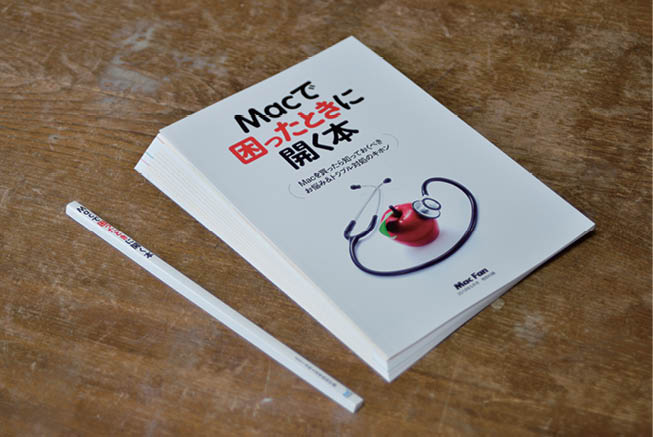

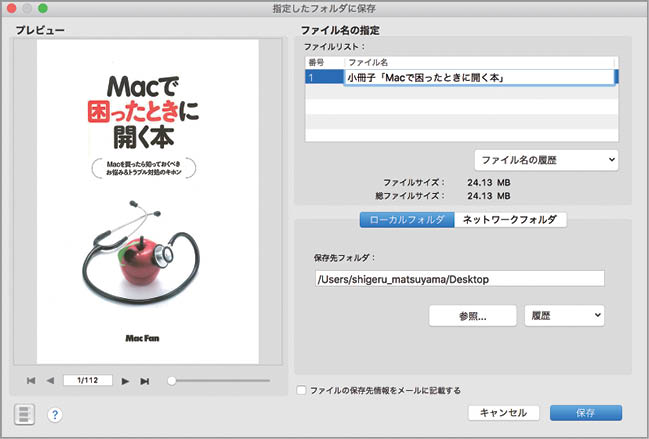




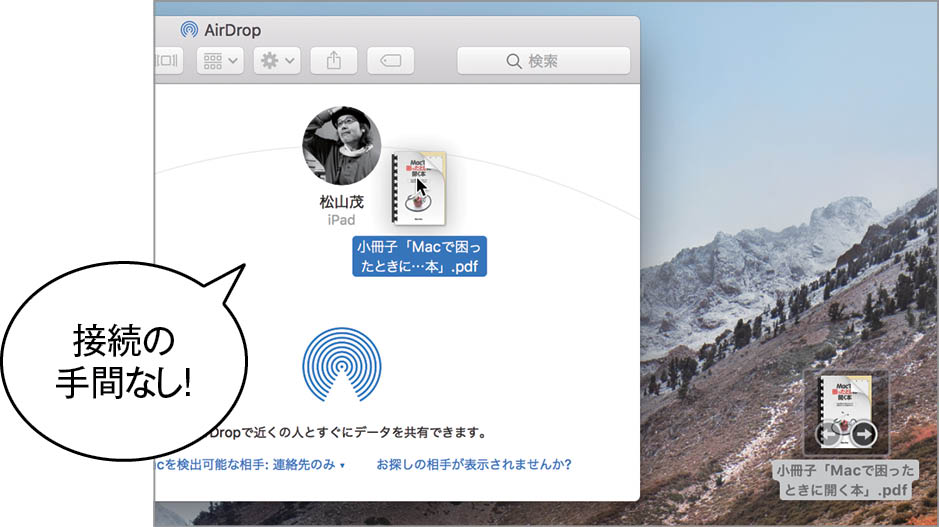


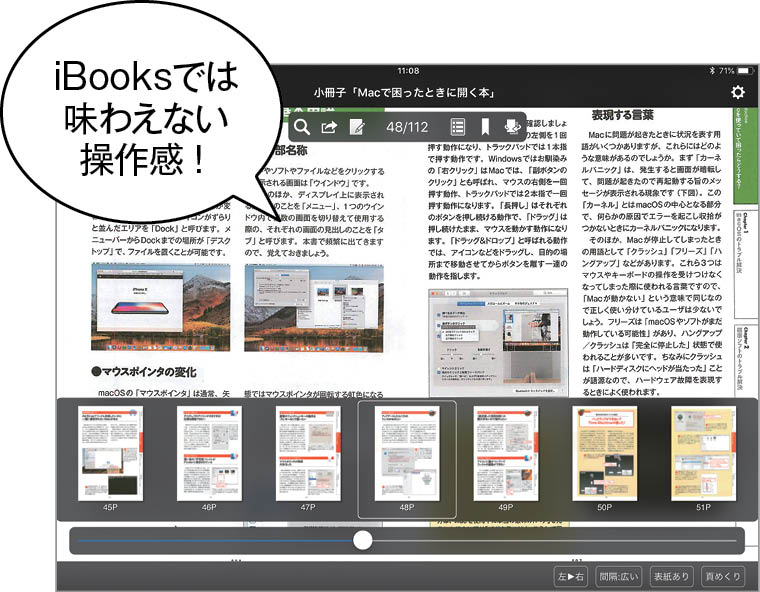



![アプリ完成間近! 歩数連動・誕生日メッセージ・タイマー機能など“こだわり”を凝縮/松澤ネキがアプリ開発に挑戦![仕上げ編]【Claris FileMaker 選手権 2025】](https://macfan.book.mynavi.jp/wp-content/uploads/2025/10/IMG_1097-256x192.jpg)